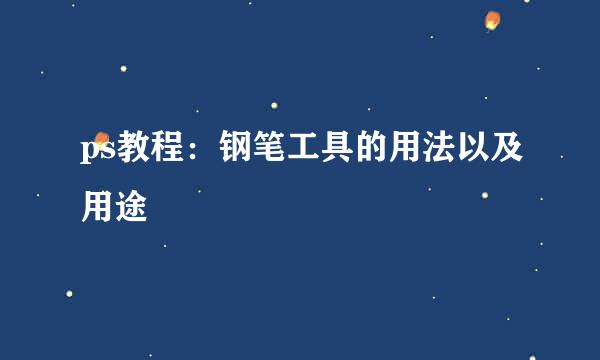PS中的钢笔工具怎么使用
的有关信息介绍如下:
在Photoshop中,钢笔工具是很强大的,不管是抠图还是画造型,都能把细节处理的很到位,那么钢笔工具应该怎么使用呢?本篇文章就为大家详细介绍一下钢笔工具的使用方法。
首先新建一个画板,尺寸根据需求设置,设置好之后点击确认。
第二步,在界面左侧工具栏中找到【钢笔工具】,点击选择。然后在上方属性栏中选择形式:画选区选择路径,画造型选择形状。本文以创建选区为例。
第三步,在画板中确定起点位置,点击出现第一个锚点(图1),接着我要画一条弧线,点击第二个锚点之后按住鼠标向四周拖拽(按住Shift键可以水平或垂直或45度角拖拽),弧线就画出来了(如果画直线则直接点击,不需要拖拽)(图2),而锚点两端出现的手柄,我们可以使用【直接选择工具】进行调整(图3)。
第四步,接下来我要画另一条直线,但是由于第2个锚点上面有手柄,所以画出来的还会是弧线,这里我们按住键盘的【Alt键】,将鼠标放到第2个锚点上,此时鼠标显示的钢笔右下角出现一个2条边的三角符号,接着点击锚点,右侧的手柄就去除了(图1),然后我们再点击下一个位置的锚点画出直线(图2)。
第五步,根据需要的选区画造型,画完所有锚点之后,点击第一个锚点与之连接。
第六步,按【Ctrl+Enter键】将锚点转换为选区,此时选区就形成了。